إصلاح خطأ عدم تثبيت بطاقة SIM على iPhone
تخيل أنك مشغول بالاستمتاع بيومك والتمرير عبر جهاز iPhone الخاص بك عندما يقول iPhone أنه لا توجد بطاقة SIM مثبتة عند وجود بطاقة. محبط ، أليس كذلك؟ نظرًا لصغر حجمها وموقعها المخفي ، يتم نسيان بطاقة SIM في الغالب حتى تتعطل. إنها في الأساس العمود الفقري لهاتفك حيث أن هذه القطعة المذهلة من التكنولوجيا قادرة على إجراء المكالمات وإرسال الرسائل إلى الجانب الآخر من العالم ، مع السماح بالوصول السهل إلى الإنترنت. من خلال هذا الدليل ، سنصلح خطأ iPhone لا يوجد بطاقة SIM مثبتة.

كيفية إصلاح خطأ عدم اكتشاف بطاقة Sim في iPhone
iPhone الخاص بك ، بدون بطاقة SIM عاملة ، لم يعد هاتفًا. يصبح تقويمًا وساعة منبه وآلة حاسبة ومشغل وسائط وأداة كاميرا. ستساعدك معرفة ماهية بطاقة SIM وفعلها على تعلم عملية تشخيص وتصحيح مشكلة عدم اكتشاف بطاقة SIM أو بطاقة SIM غير الصالحة في iPhone.
تشير بطاقة SIM إلى وحدة تعريف المشترك لأنها تحتوي على مفاتيح المصادقة التي تسمح لهاتفك باستخدام مرافق الصوت والنص والبيانات التي يوفرها مزود الخدمة الخاص بك. يحتوي أيضًا على أجزاء صغيرة من المعلومات التي تفصل بينك وبين جميع الهواتف الأخرى ، والهواتف الذكية ومستخدمي iPhone عبر شبكة الهاتف المحمول. بينما تستخدم الهواتف القديمة بطاقات SIM لتخزين قائمة جهات الاتصال ؛ يقوم iPhone بتخزين تفاصيل الاتصال على iCloud أو حساب بريدك الإلكتروني أو في الذاكرة الداخلية لجهاز iPhone بدلاً من ذلك. بمرور الوقت ، تم تقليل حجم بطاقات SIM إلى أحجام micro و nano.
ما الذي يسبب مشكلة عدم وجود بطاقة SIM مثبتة على iPhone؟
من الصعب تحديد السبب الدقيق وراء عدم وجود بطاقة SIM مثبتة في iPhone عند وجود بطاقة SIM. وهذا أيضًا ، فجأة ، في أوقات غريبة. الأسباب الأكثر شيوعًا التي تم الإبلاغ عنها هي:
- خطأ في النظام لا يمكن تحديده بالكامل.
- يصبح iPhone ساخنًا جدًا.
- قد تكون بطاقات SIM معيبة أو تالفة.
فيما يلي قائمة بالحلول لإصلاح عدم اكتشاف بطاقة SIM لخطأ iPhone.
الطريقة 1: تحقق من حساب الهاتف المحمول الخاص بك
أولاً وقبل كل شيء ، يجب عليك التحقق مما إذا كانت خطة Network Carrier محدثة وشرعية وتفي بمتطلبات الرصيد أو دفع الفواتير. إذا تم إيقاف خدمة الهاتف أو تعليقها ، فلن تعمل بطاقة SIM بعد الآن وستتسبب في عدم وجود بطاقة SIM أو أخطاء iPhone غير صالحة في بطاقة SIM. في هذه الحالة ، اتصل بمزود الشبكة لاستئناف الخدمات.
الطريقة 2: إعادة تشغيل جهاز iPhone الخاص بك
تساعد إعادة تشغيل أي جهاز في إصلاح المشكلات البسيطة ومواطن الخلل المرتبطة به. وبالتالي ، لإصلاح مشكلة iPhone التي لم يتم تثبيت بطاقة SIM عليها ، يمكنك محاولة إعادة تشغيلها كما هو موضح أدناه.
بالنسبة إلى iPhone 8 أو iPhone X أو الطرز الأحدث
1. اضغط مع الاستمرار على زر Lock + Volume Up / Volume Down في نفس الوقت.
2. استمر في الضغط على الأزرار حتى يتم عرض خيار إيقاف التشغيل.
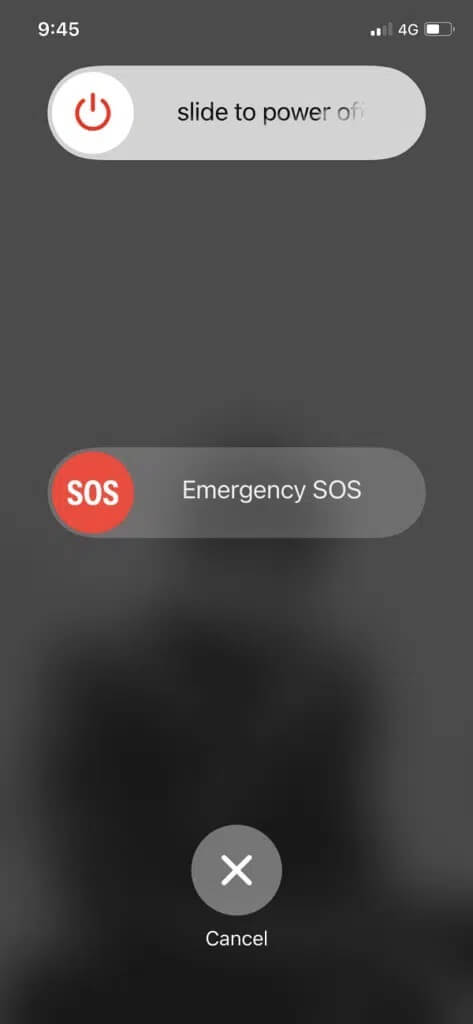
3. الآن ، حرر جميع الأزرار واسحب شريط التمرير إلى يمين الشاشة.
4. سيؤدي هذا إلى إغلاق جهاز iPhone. انتظر بضع دقائق.
5. اتبع الخطوة 1 لتشغيله مرة أخرى.
لأجهزة iPhone 7 و iPhone 7 Plus
1. اضغط مع الاستمرار على زر خفض مستوى الصوت + زر القفل معًا.
2. حرر الأزرار عندما ترى شعار Apple على الشاشة.

لأجهزة iPhone 6S والنماذج الأقدم
1. اضغط مع الاستمرار على أزرار Home + Sleep / Wake في نفس الوقت.
2. افعل ذلك حتى ترى شعار Apple على الشاشة ، ثم حرر هذه المفاتيح.
الطريقة 3: تحديث iOS
في كثير من الأحيان ، ما يحتاجه جهازك للعمل بشكل صحيح هو تحديثات منتظمة. تواصل Apple العمل باستمرار على إصلاح الأخطاء وإصلاحها. ومن ثم ، فإن التحديث الجديد لنظام التشغيل سيساعد في حل مشاكل بطاقة SIM. لتحديث iOS الخاص بك إلى أحدث إصدار متوفر ، اتبع الخطوات التالية:
1. اذهب إلى الإعدادات
2. اضغط على عام.
3. الآن ، اضغط على تحديث البرنامج ، كما هو موضح.
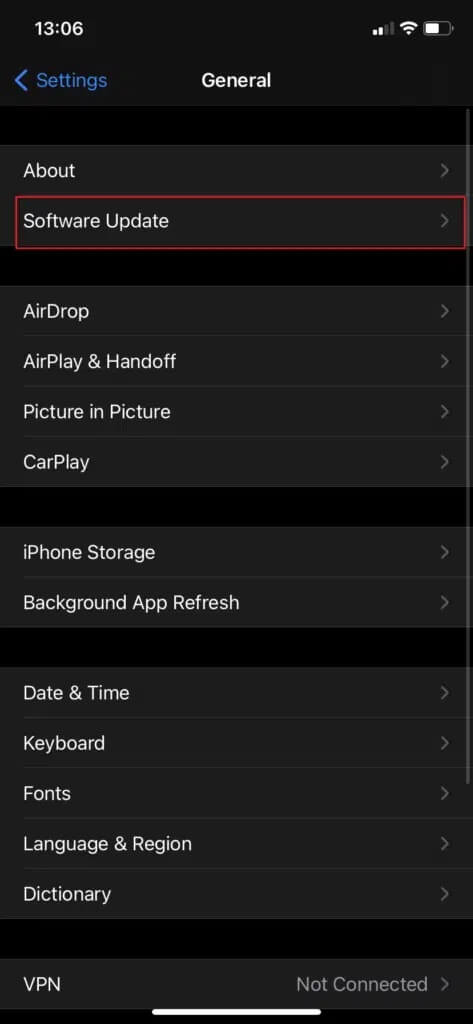
4. في حالة توفر تحديث iOS ، انقر فوق تنزيل وتثبيت التحديث.
5. أدخل رمز المرور الخاص بك للتأكيد.
إذا كان جهاز iPhone الخاص بك يعمل بالفعل في أحدث إصدار ، فجرّب الإصلاح التالي.
الطريقة 4: فحص علبة بطاقة SIM
تأكد من أن درج بطاقة SIM الذي يمكن الوصول إليه من جانب iPhone مغلق تمامًا. إذا لم يكن الأمر كذلك ، فلن تتم قراءة بطاقة SIM بشكل صحيح وقد يتسبب في أن يقول iPhone بعدم وجود بطاقة SIM مثبتة عند ظهور رسالة خطأ واحدة في المنبثقة.

الطريقة 5: إزالة بطاقة SIM وإعادة إدخالها
تقريبًا ، يعتمد التشغيل الكامل لجهاز iPhone الخاص بك على بطاقة SIM الدقيقة. إذا تم إسقاط جهازك عن طريق الخطأ ، أو كان درج بطاقة SIM محشورًا ، فقد تكون بطاقة SIM قد اهتزت من مكانها أو تعرضت للتلف. للتحقق من ذلك ،
1. قم بإيقاف تشغيل جهاز iPhone الخاص بك.
2. ضع دبوس علبة SIM في الفتحة الصغيرة بجوار الدرج.
3. ضع القليل من الضغط لفتحه. إذا كان من الصعب فصل الدرج بشكل خاص ، فهذا يعني أنه تم إدخاله بشكل غير صحيح.
4. أخرج بطاقة SIM وتحقق من التلف.

5. قم بتنظيف فتحة بطاقة SIM والصينية بقطعة قماش ناعمة وجافة.
6. إذا كانت بطاقة SIM تبدو جيدة ، فضع بطاقة SIM مرة أخرى في الدرج برفق.
7. أعد إدخال الدرج في جهاز iPhone الخاص بك مرة أخرى.
الطريقة 6: استخدام وضع الطيران
في هذه الطريقة ، سنستخدم ميزة وضع الطيران لتحديث اتصال الشبكة وربما إصلاح مشكلة iPhone في بطاقة SIM غير الصالحة.
1. انتقل إلى تطبيق “الإعدادات” على جهاز iPhone الخاص بك.
2. تبديل على خيار وضع الطيران.
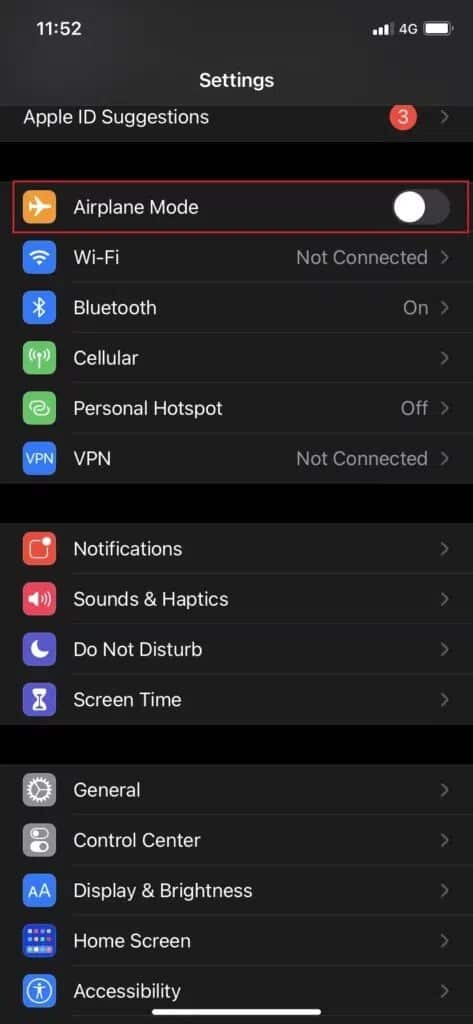
3. في وضع الطيران، قم بإجراء إعادة تشغيل ثابتة كما هو موضح في الطريقة الأولى.
4. أخيرًا ، انقر فوق “وضع الطيران” مرة أخرى لإيقاف تشغيله.
تحقق مما إذا كان هذا قد يصلح مشكلة عدم وجود بطاقة SIM مثبتة في iPhone. إذا لم يكن كذلك ، جرب الحل التالي.
الطريقة 7: إعادة تعيين إعدادات الشبكة
إذا استمرت في تلقي تنبيه iPhone خاطئ أو غير صالح لبطاقة SIM ، فقد يكون ذلك بسبب خطأ تقني في إعدادات شبكة هاتفك والتي تشمل Wi-Fi و Bluetooth وبيانات شبكة الجوّال و VPN. الطريقة الوحيدة للتخلص من هذه الأخطاء هي إعادة ضبط إعدادات الشبكة.
ملاحظة: ستؤدي عملية إعادة التعيين هذه إلى حذف جميع مفاتيح مصادقة Wi-Fi و Bluetooth و VPN التي ربما تكون قد خزنتها على جهازك. يُقترح أن تقوم بتدوين جميع كلمات المرور ذات الصلة.
يمكنك محاولة إعادة تعيين إعدادات الشبكة الخاصة بك لإصلاح يقول iPhone أنه لا توجد بطاقة SIM مثبتة عند وجود واحدة ، على النحو التالي:
1. اذهب إلى الإعدادات.
2. اضغط على عام.
3. قم بالتمرير لأسفل وانقر على إعادة تعيين ، كما هو موضح.
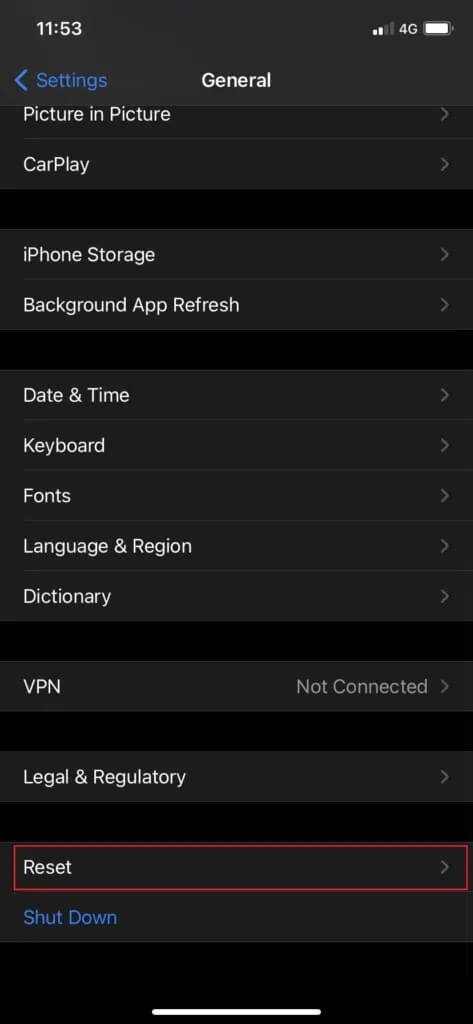
4. أخيرًا ، انقر فوق “إعادة تعيين إعدادات الشبكة” ، كما هو موضح أعلاه.
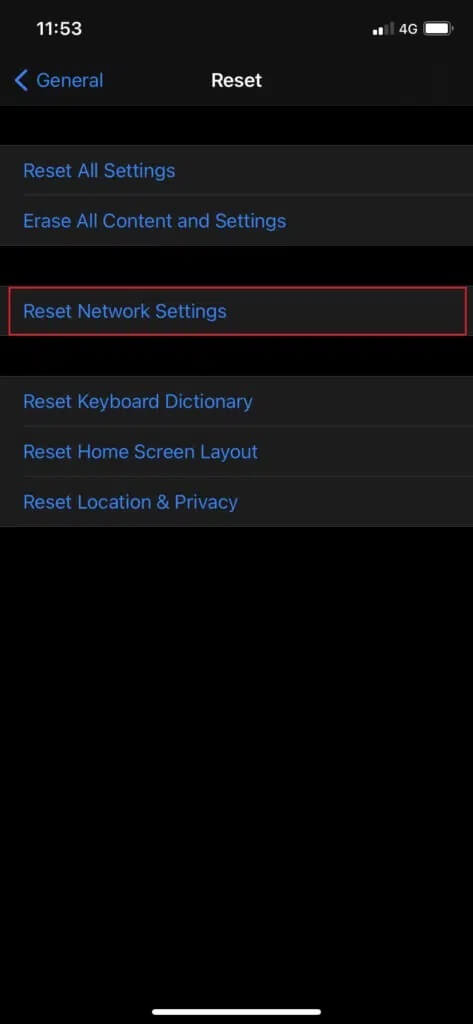
الطريقة 8: إعادة تعيين جهاز iPhone الخاص بك
إذا كنت قد جربت كل شيء آخر ولا يزال هاتفك يواجه مشكلات في بطاقة SIM ، فإن إجراء إعادة ضبط المصنع هو الملاذ الأخير.
ملاحظة: قبل متابعة إعادة ضبط المصنع ، تأكد من الاحتفاظ بنسخة احتياطية من جميع البيانات المهمة.
لإعادة ضبط جهاز iPhone الخاص بك ، اتبع الخطوات التالية:
1. انتقل إلى الإعدادات> عام> إعادة تعيين ، كما هو موضح في الطريقة السابقة.
2. هنا ، حدد “محو كل المحتوى والإعدادات” ، كما هو موضح.
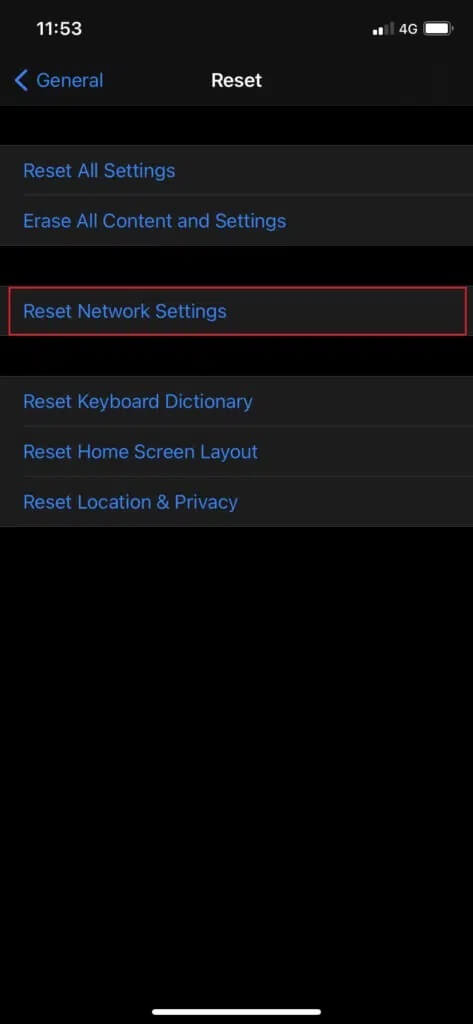
3. أدخل رمز المرور الخاص بك لتأكيد عملية إعادة التعيين.
4. أخيرًا ، انقر فوق مسح iPhone.
يجب أن يؤدي هذا بالتأكيد إلى إصلاح جميع الأخطاء ومواطن الخلل المتعلقة بالبرامج / النظام. إذا لم يفلح ذلك ، فستحتاج الآن إلى اتباع الحلول المتعلقة بالأجهزة.
الطريقة 9: جرب بطاقة SIM مختلفة
الآن ، من الضروري استبعاد مشاكل بطاقة SIM نفسها.
1. خذ بطاقة SIM مختلفة وأدخلها في جهاز iPhone الخاص بك.
2. إذا اختفى خطأ عدم اكتشاف بطاقة SIM لـ iPhone أو خطأ iPhone في بطاقة SIM غير الصالحة ، فمن العدل أن نفترض أن بطاقة SIM الخاصة بك معيبة ويجب أن تحصل على واحدة جديدة.
3. إذا استمرت المشكلة ، فهناك مشكلة في جهاز iPhone.
الآن ، أنت بحاجة إلى:
- استبدل بطاقة SIM الخاصة بك عن طريق الاتصال بمشغل الشبكة.
- قم بزيارة صفحة دعم Apple.
- تواصل مع الخبراء التقنيين في أقرب متجر Apple Store.
أسئلة وأجوبة (FAQ)
س 1. أين فتحة بطاقة SIM وكيف يتم فتحها؟
للحفاظ على بطاقة SIM الخاصة بك آمنة ، تستخدم جميع أجهزة iPhone درج بطاقة SIM. لفتحه ، قم بإزالة درج SIM باستخدام دبوس في الفتحة الموجودة بجوار درج SIM الخاص بـ iPhone. تستضيف Apple صفحة مخصصة تشرح الموضع الدقيق لدرج SIM على كل طراز iPhone ، وكيفية إزالته وإعادة إدخاله. ببساطة ، انقر هنا لمعرفة الكيفية.
نأمل أن يكون دليلنا مفيدًا وكنت قادرًا على إصلاح iPhone يقول أنه لا توجد بطاقة SIM مثبتة عند وجود مشكلة واحدة. إذا أعجبك هذا المقال أو كان لديك أي استفسارات أو اقتراحات ، فقم بإسقاطها في قسم التعليقات أدناه.
